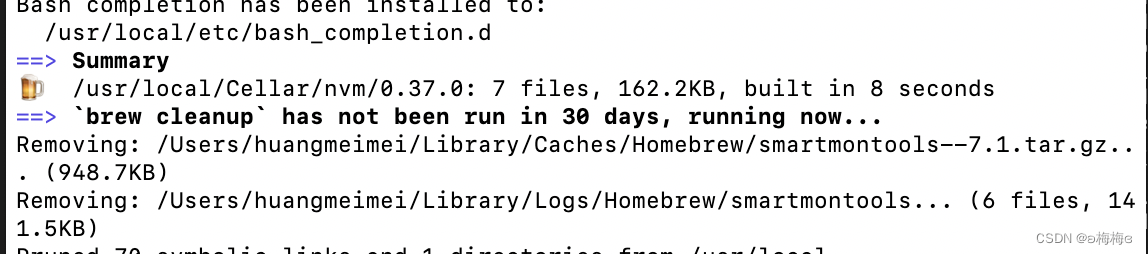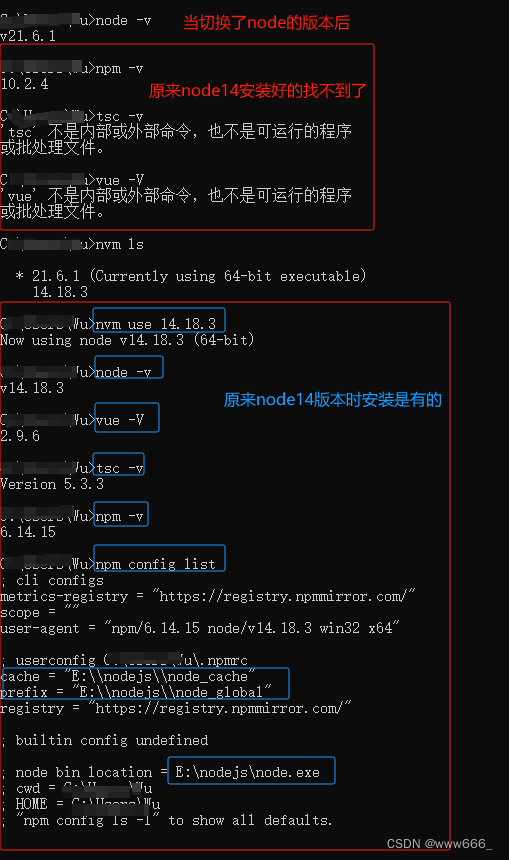本文介绍: 在安装的时候,n会先将指定版本的node存储下来,然后将其复制到我们熟知的路径/usr/local/bin,非常简单明了。在安装的时候,nvm 将不同的 node 版本存储到 ~/.nvm// 下,然后修改 $PATH,将指定版本的node路径加入,这样我们调用的 node 命令即是使用指定版本的 node。在 node 的版本管理工具中,nvm 自然声名远扬,然而我们也不能忘了来自 TJ 的 n。如果你是一个轻量级的用户,不需要担心兼容性的问题,更关心 node 安装和使用上的体验,那么选择 n。
n和nvm区别
在 node 的版本管理工具中,nvm 自然声名远扬,然而我们也不能忘了来自 TJ 的 n。这两种,是目前最主流的方案。
关于这两个工具如何安装和使用,这里不再多说,请见它们各自的主页:
1、n
2、nvm
怎么选:
npm常用命令
声明:本站所有文章,如无特殊说明或标注,均为本站原创发布。任何个人或组织,在未征得本站同意时,禁止复制、盗用、采集、发布本站内容到任何网站、书籍等各类媒体平台。如若本站内容侵犯了原著者的合法权益,可联系我们进行处理。